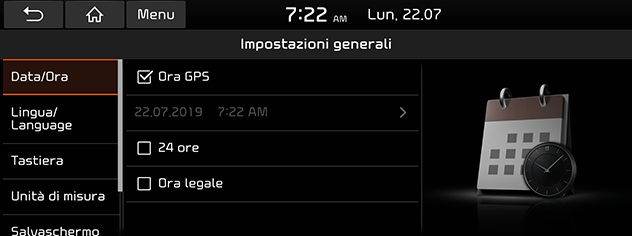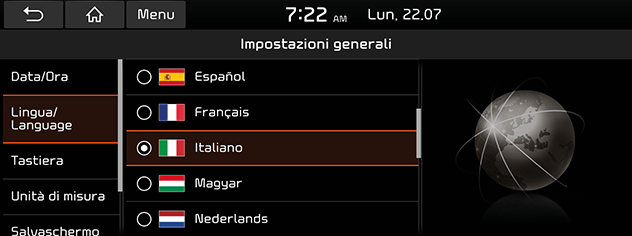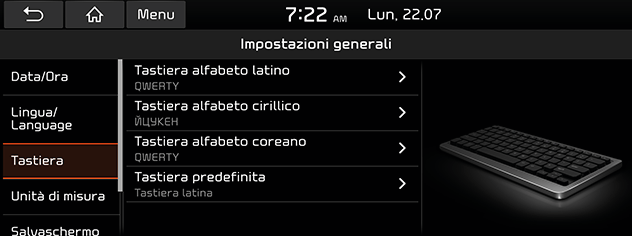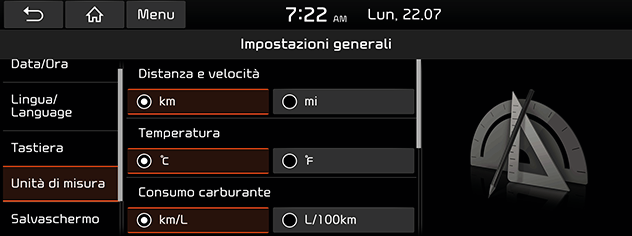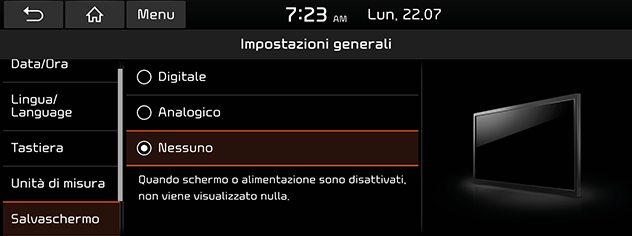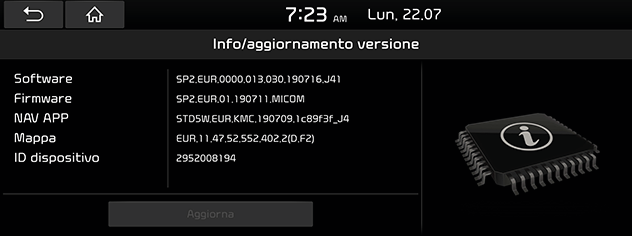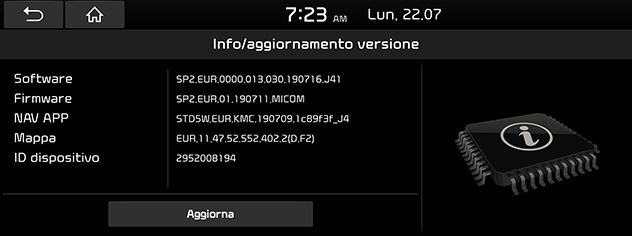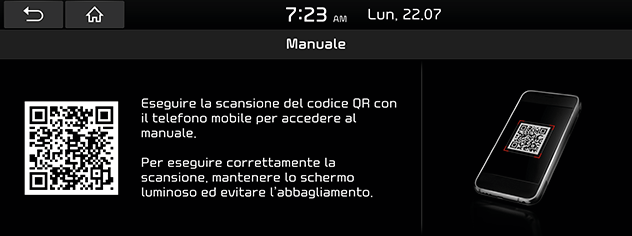Impostazioni generali
Data/ora
Questo menu descrive le impostazioni di data e orologio.
- Premere [SETUP] > [Generale] > [Data/Ora].
- Premere le impostazioni per data/ora.
|
|
- Premere gli elementi desiderati.
- [Ora GPS]:Visualizza l’ora in base all’orario GNSS ricevuto.
- [24 ore]:scorri tra il formato 12 ore e 24 ore.
- [Ora legale]:accendere o spegnere gli orari di risparmio per luce diurne. Se l'ora legale è attiva, l'orologio viene spostato avanti di un'ora.
|
,Nota |
|
Se Ora GPS è disattivato, l'ora può essere impostata manualmente. |
Lingua
Questo menu viene utilizzato per impostare la lingua del sistema.
- Premere [SETUP] > [Generale] > [Lingua/Language].
|
|
- Selezionare la lingua desiderata.
Tastiera
Questo menu è usato per configurare la disposizione della tastiera per ciascuna lingua.
- Premere [SETUP] > [Generale] > [Tastiera].
|
|
- Selezionare il tipo di tastiera.
- [Tastiera alfabeto latino]:selezionare [QWERTY], [QWERTZ], [AZERTY] o [ABCD].
- [Tastiera alfabeto cirillico]:seleziona [ЙЦYKEH] o [AБBГ].
- [Tastiera alfabeto coreano]:seleziona [QWERTY] o [ㄱㄴㄷㄹ].
- [Tastiera predefinita]:seleziona [Tastiera alfabeto latino], [Tastiera alfabeto cirillico] o [Tastiera alfabeto coreano].
Unità di misura
Questo menu consente di configurare le unità utilizzate nel sistema.
- Premere [SETUP] > [Generale] > [Unità di misura].
|
|
- Selezionare l’unità desiderata.
Salvaschermo
Questo menu può essere usato per selezionare la schermata da visualizzare quando il sistema viene spento.
- Premere [SETUP] > [Generale] > [Salvaschermo].
|
|
- Selezionare le voci desiderate.
- [Digitale]:l'orologio e la data digitali sono visualizzati.
- [Analogico]:l'orologio e la data analogici sono visualizzati.
- [Nessuno]:non viene visualizzato niente.
Informazioni sul sistema
Informazioni versione/Aggiorna
Può vedere la versione del software, la versione del firmware, la versione dell'applicazione per la navigazione, la versione della mappa e il numero di identificazione del dispositivo. Alcune immagini in questo manuale potrebbero differire dalle schermate effettive, in base al modello, all'opzione e al paese.
Premere [SETUP] > [Generale] > [Informazioni di sistema] > [Info versione/Aggiorna].
|
|
È possibile controllare lo spazio disponibile in memoria per memo vocali (Spazio di archiviazione totale, spazio di memoria utilizzato, spazio di memoria rimanente).
Premere [SETUP] > [Generale] > [Informazioni di sistema] > [Memoria].
|
|
|
,Nota |
|
Quando la memoria è piena, fare riferimento alla parte “Eliminazione di un memo vocale”. |
Aggiorna
Per la sicurezza del software del sistema, per ottenere i miglioramenti apportati al software, le funzioni aggiunte di recente e le mappe più recenti, è necessario eseguire l’aggiornamento. Alcune immagini in questo manuale potrebbero differire dalle schermate effettive, in base al modello, all'opzione e al paese.
- Premere [SETUP] > [Generale] > [Informazioni di sistema] > [Info versione/Aggiorna].
|
|
- Dopo aver inserito il dispositivo USB con il file di aggiornamento, premere [Aggiorna]. Al termine dell'aggiornamento, il sistema viene riavviato automaticamente.
|
,Nota |
|
Manuale Web
Questo menu consente di visualizzare il Manuale Web.
- Premere [SETUP] > [Generale] > [Informazioni di sistema] > [Manuale online].
|
|
- Scansionare il codice QR del dispositivo mobile. Per eseguire correttamente la scansione, mantenere lo schermo luminoso ed evitare l’abbagliamento.
Predefinito
Questo menu viene usato per ripristinare tutte le impostazioni specificate dall'utente.
- Premere [SETUP] > [Generale] > [Informazioni di sistema] > [Predefinite].
- Premere [Predefinite] > [Sì].
|
,Nota |
|
Il menu [Predefinite] non può essere utilizzato se eventuali dispositivi Android Auto/Apple CarPlay sono stati connessi al sistema. |